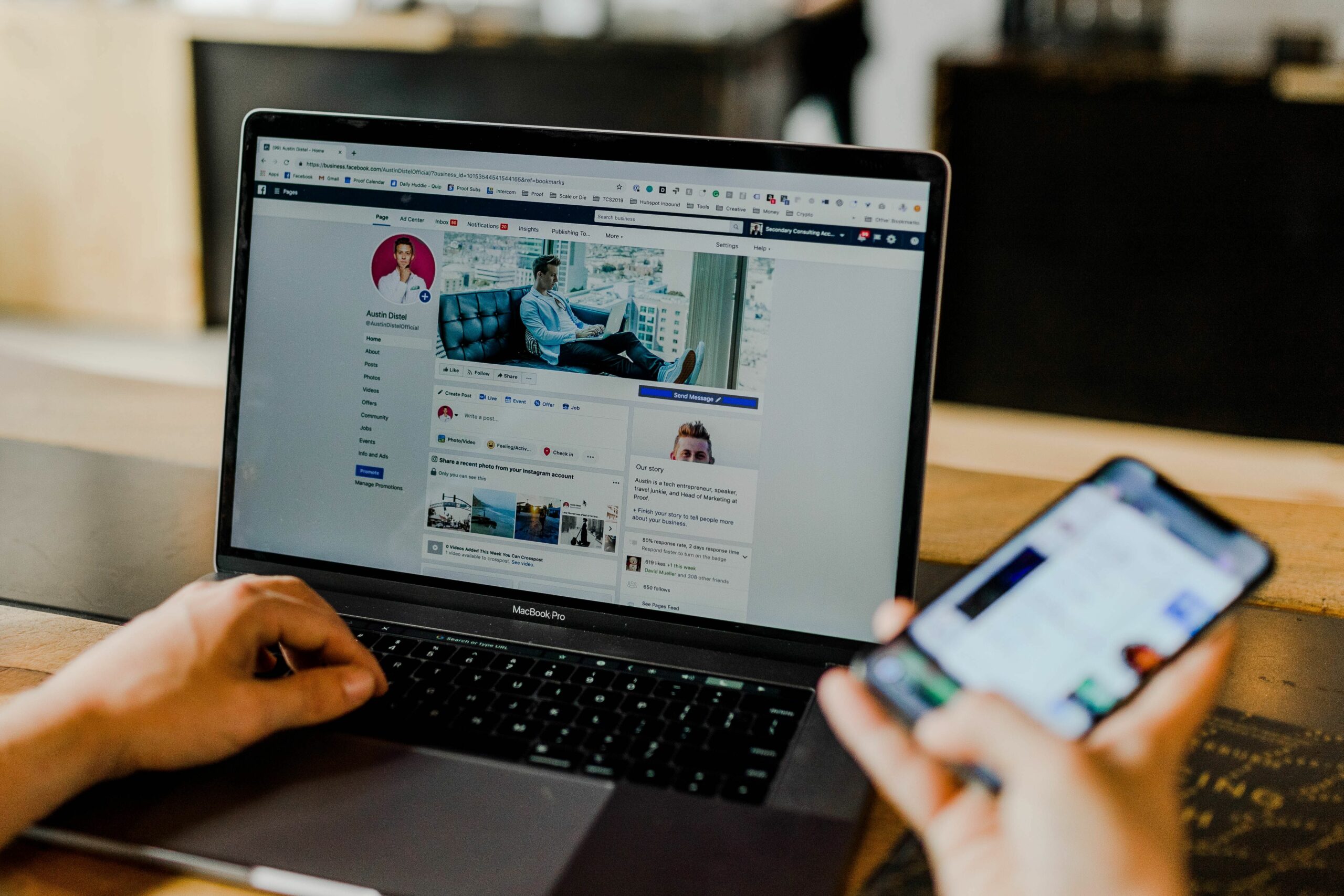Facebook-profiilisivullasi on useita osia. Jokainen sisältää bannerilinkkejä, mukaan lukien Tietoja, valokuvat, aikajana, ystävät ja paljon muuta. Bannerin alapuolella käyttäjäprofiilisi sisältää lisäosioita, jotka sisältävät perustietoja sinusta, jakamistasi kuvista, ystävistäsi, joiden kanssa olet ollut vuorovaikutuksessa, ja heidän viimeisimmät viestinsä. Aikajana järjestää viestisi ja viestit, joihin sinut on merkitty päivämäärän mukaan.
Etsi Facebook-profiilisi
Pääset Facebook-profiilisivullesi valitsemalla oikeasta yläkulmasta nimesi tai profiilikuvake, pienen tunnuksen profiilikuvasi kanssa.
Facebook-profiilin ja aikajanan asettelun ymmärtäminen
Kun napsautat profiilikuvaasi missä tahansa Facebookissa, pääset sivulle, jota usein kutsutaan aikajanaksesi. (Vuosia sitten sitä kutsuttiin seinäksi.) Voit muuttaa tämän sivun tietoja milloin tahansa valitsemalla Muokkaa profiilia bannerivalikosta.
Profiilisivu sisältää sekä aikajanasi että johdanto-osiot. Oikealla oleva on toimintasi aikajana, joka näyttää luomasi Facebook-toiminnan tai jossa sinut mainitaan. Vasemmalla oleva sarake on esittelyalueesi, joka kuvaa joitain elämäkerrallisia perustietoja sinusta, mukaan lukien asuinpaikkasi ja työpaikkasi. Voit muokata, kuinka paljon näistä tiedoista haluat näyttää tai jakaa Muokkaa profiilia työkalu.
:max_bytes(150000):strip_icc()/FacebookEditProfile-80306e2d5c70445ebd45e9ae70ab5a3d.jpg)
Aikajana- ja Info-välilehdet
Näet neljä välilehteä profiilikuvasi alla. Kaksi ensimmäistä ovat nimeltään Aikajana ja Tietoja. Voit muokata aikajanaasi tai tietojasi. Napsauta näitä välilehtiä siirtyäksesi Aikajana- tai Tietoja-sivuille.
Muokkaa Facebook-tietosivuasi
Valitse Facebook-profiilisivultasi Noin kansikuvasi alla olevasta bannerivalikosta nähdäksesi ja muokataksesi henkilökohtaisia tietojasi. Tietoja-alue sisältää elämäkertatietosi, yhteystietosi, suhteesi ja muut tiedot, jotka haluat jakaa. Valitse kolmen pisteen -kuvaketta tiedon vieressä muokataksesi tai poistaaksesi sen.
:max_bytes(150000):strip_icc()/002-edit-your-facebook-profile-2654792-8774eddb1d2e43a9b6adf7d89eb85540.jpg)
Osiot työlle, musiikille, elokuville, tykkäyksille ja muille
Oletusarvoisesti Tietoja-sivu on jaettu kahteen sarakkeeseen. Vasemmassa sarakkeessa on välilehdet jokaiselle sinua koskevien tietojen luokalle. Kun valitset yhden, oikea puoli täytetään kyseisillä tiedoilla, ja voit muuttaa tai lisätä niitä. Kunkin luokan nimet antavat hyvän käsityksen siitä, mitä tietoa kukin luokka sisältää.
- Yleiskatsaus sisältää pääprofiilisivullasi jaetut perustiedot, kuten asuinpaikkasi ja kotipaikkasi.
- Työ ja koulutus sisältää koulutuksesi, paluu lukioon ja työpaikat. Ihmiset voivat käyttää syöttämiäsi paikkoja ottaakseen sinuun yhteyttä.
- Yhteystiedot ja perustiedot sisältää suurimman osan sinusta yleisistä tiedoista. Täällä voit syöttää sähköpostiosoitteita, sosiaalisen median linkkejä, puhelinnumeroita ja henkilökohtaisia tietoja, kuten syntymäaikasi. Ole varovainen jakaessasi tämän osan tietoja. Voit hallita, kenellä on pääsy kuhunkin kohteeseen, valitsemalla Ystävät ja valitsemalla sitten Julkinen, ystävät, Vain minätai Muutettu.
:max_bytes(150000):strip_icc()/Facebookprivacyinfo-7c2c74dbc6044054a74304ae83c914bd.jpg)
Kolmen viimeisen osan avulla voit olla yhteydessä sukulaisiin tai romanttisiin kumppaneihin, joita sinulla saattaa olla Facebookissa (Perhe ja suhteet). Voit kirjoittaa muita tietoja itsestäsi, kuten menneitä nimiä, suosikkilainauksia tai lempinimiä (Tiedot sinusta). Voit myös lisätä tärkeitä tapahtumia elämääsi (Life Events). Loput sivusta on jaettu riveihin valokuvillesi, ystävillesi, kirjautumisille, musiikille, ryhmille ja monille muille tykkäyksille. Kutakin näistä voi muokata edelleen kolmen pisteen -kuvaketta kunkin osion oikeassa yläkulmassa. Vieraile Facebook-kansikuvaoppaassamme saadaksesi lisätietoja kansikuvasi hallinnasta sivun yläosassa.
Muuta Facebook-profiiliosien järjestystä
Poista, lisää tai järjestä uudelleen jokin tai kaikki Tietoja osioista, valitse Lisää profiilisivusi bannerivalikon kautta. Kun toinen valikko tulee näkyviin, valitse Hallitse osioita. Uusi ikkuna avautuu näytön keskelle. Ota osiot käyttöön tai poista ne näyttääksesi tai piilottaaksesi ne. Ne, jotka ovat harmaina, tarkoittavat, että et voi muuttaa niitä. Kun olet valmis, valitse Tallentaa. Facebookin ohjekeskus tarjoaa lisäohjeita henkilökohtaisten tietojesi hallintaan verkossa.
:max_bytes(150000):strip_icc()/FacebookManageSections-2baa8eb46c144b89bbf5321235bc7ce9.jpg)